L'aggiornamento a PREMIUM
Tieni traccia della tua flotta in tempo reale e risparmia tempo con un'efficace pianificazione del percorso!
Ottieni il piano più adatto alle tue esigenze

N. 1 valutato per produttività, tempi e costi nel software di pianificazione del percorso
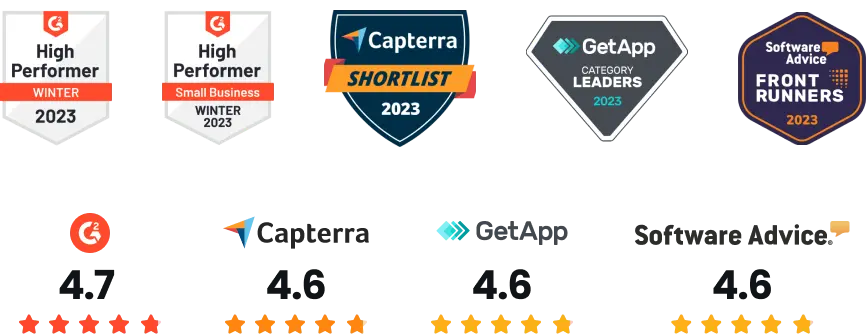
Fidati da 10,000+ Imprese per percorsi ottimizzati
Usato da oltre 800K conducenti attraverso 150 paesi a finire il loro lavoro più velocemente!

























